WebLogic部署应用程序图解.docx
《WebLogic部署应用程序图解.docx》由会员分享,可在线阅读,更多相关《WebLogic部署应用程序图解.docx(18页珍藏版)》请在冰点文库上搜索。
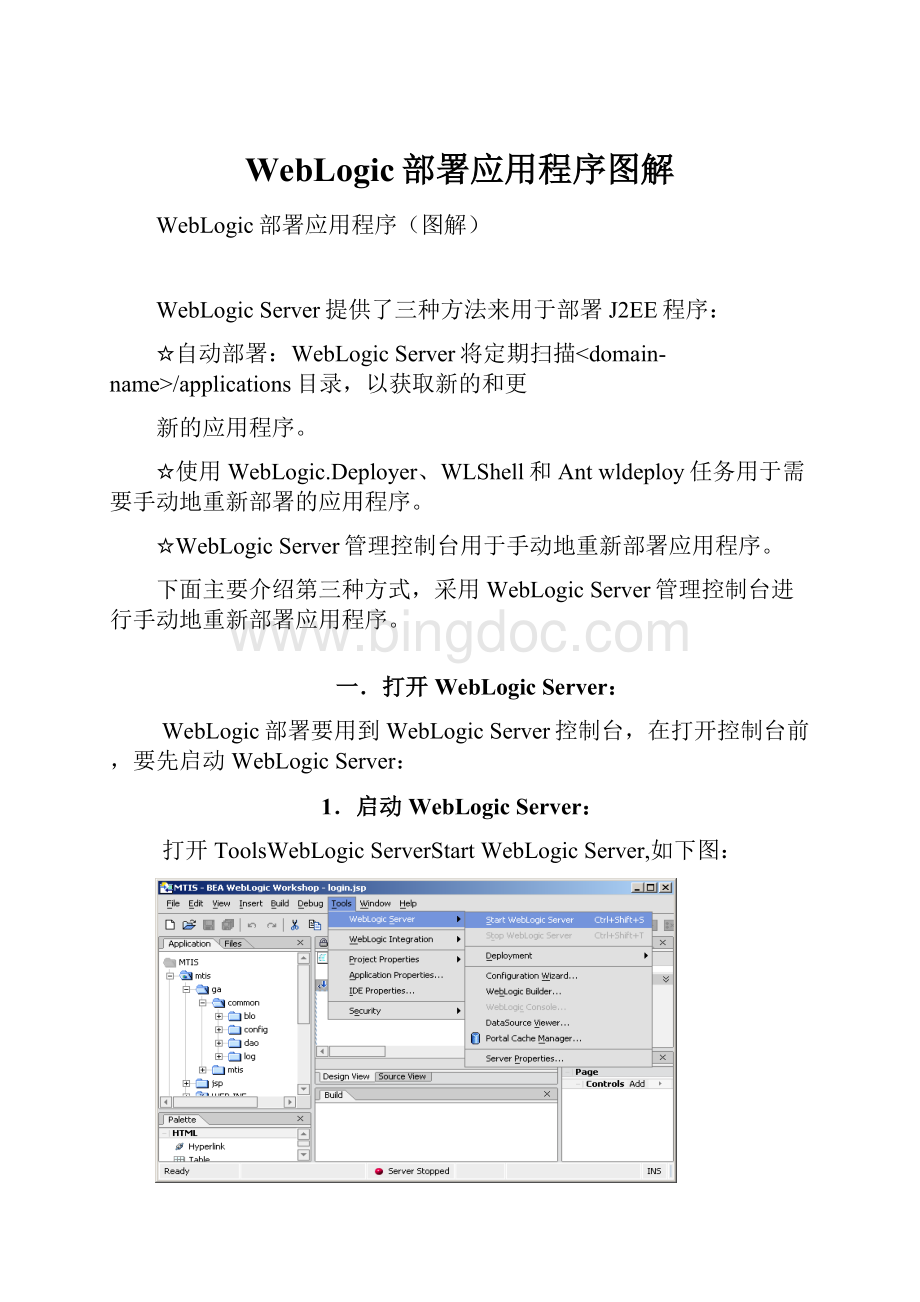
WebLogic部署应用程序图解
WebLogic部署应用程序(图解)
WebLogicServer提供了三种方法来用于部署J2EE程序:
☆自动部署:
WebLogicServer将定期扫描/applications目录,以获取新的和更
新的应用程序。
☆使用WebLogic.Deployer、WLShell和Antwldeploy任务用于需要手动地重新部署的应用程序。
☆WebLogicServer管理控制台用于手动地重新部署应用程序。
下面主要介绍第三种方式,采用WebLogicServer管理控制台进行手动地重新部署应用程序。
一.打开WebLogicServer:
WebLogic部署要用到WebLogicServer控制台,在打开控制台前,要先启动WebLogicServer:
1.启动WebLogicServer:
打开ToolsWebLogicServerStartWebLogicServer,如下图:
当看到下面几句话时,表示WebLogicServer已经启动:
2.打开WebLogicServer控制台:
ToolsWebLogicServerWebLogicConsole,如下图:
进入到控制台登陆页面,然后登陆:
(账号和密码都为weblogic)
点击“SignIn”按钮,进入到:
二.WebLogic归档文件的部署:
1.Weblogic自动部署
例如:
在Weblogic中创建名称为Deploy_Test的应用程序,执行后,则在控制台中的应用程序部署中可以看到创建的应用程序已经部署,这是本地自动部署,WebLogicServer将定期扫描/applications目录,自动部署里面的应用程序。
2.本地部署
在控制台页面中,进DomainConfigurations下的YourDeployedResources的Applications :
由上面可以看到,名为Deploy_Test的应用程序已经部署。
在网络连通的机器上面用浏览器可以访问到Deploy_Test的应用程序,如下:
(其中10.1.16.110为Deploy_Test所在机器的IP地址,7001为端口号)
3.远程部署:
如果要进行远程部署,则要先准备归档文件,其打包格式一般为.jar()、.war()、.rar()、.ear():
BuildBuildEAR:
在应用程序的文件夹下,生成打包文件Deploy_Test.ear:
将A机器上面的Deplot_Test.ear打包文件拷贝到IP为10.1.16.198的B机器的文件夹test下,然后在B机器上打开Weblogic控制台对应用程序进行部署:
http:
//10.1.16.198:
7001/console
在控制台页面中进InformationandResources下的HelpfulTools的DeployanewApplication,然后进行本地部署操作,从给出的路径中找到test文件夹,选定要部署的归档文件:
也可以点击Note中的uploadyourfile(s)进行上传部署部署操作来上传归档文件:
在通过上面的方法选定归档文件之后,然后Continue进入下页面:
上面的页面显示的是刚才选定的归档文件的基本信息,然后点“Deploy”进行部署,可以看到各个模块的最新状态:
点击“DeployApplication”按钮进行应用程序部署:
可以看到各个模块的状态一栏中显示“InProgress”,表明在更新模块状态中:
当出现“Success”时表示已经部署成功。
则其它网络连通的机器上则可以同过刚才进行部署的B机器对A机器上的应用程序进行访问,URL为:
http:
//10.1.16.198:
7001/Deploy_TestWeb/
三.配置数据源:
在有关数据库的应用程序的远程部署时,还要在部署的过程中为其配制数据源。
下面以在A机器上的已经打包过的应用程序MTIS.EAR为例:
将MTIS.EAR拷贝到B机器上,按照上面的步骤说明在B(IP:
10.1.16.198)机器上将该应用程序进行部署,然后进行数据源配置:
1.创建数据库连接池:
在ServicesConfigurations下的JDBC点击ConnectionPools,进行连接池的创建:
选择数据库类型和数据库驱动之后,点击“Continue”按钮,进行连接池的属性配置,如下图:
依次填写:
要创建的连接池的名称、所建立的连接池要连接的数据库名、数据库服务名或者地址、端口号(默认为1521)、数据库用户的登陆账号和密码。
然后按“Continue”按钮,进行数据连接池配置的核对与数据库连接的测试,点击“TestDriverConfiguration”:
点击“Createanddeploy”进行创建并且部署。
即完成数据连接池的创建:
2.创建数据源:
在ServicesConfigurations下的JDBC点击DataSources ,来创建数据源:
填写数据源名称和JNDI名称之后,点击“Continue”按钮:
选择刚才创建的连接池名称,然后点击“Continue”按钮进入下个界面后,然后点击“Create”按钮,完成数据源的创建。
如果机器C想要访问A机器上的这个应用程序,则可以通过B机器作为服务器来完成:
部署后的应用程序的资源定位为:
http:
//10.1.16.198:
7001/mtis/
四.WebLogic展开的归档目录的部署
1.创建应用程序部署文件夹
如果应用程序不是经过打包的归档文件,而是以文件夹目录的形式进行部署,则要对其创建应用程序安装目录,例如:
将上述Deploy_Test部署为展开的归档目录:
为要部署的应用程序或模块创建专用子目录:
G:
\deplyments\production\myapplication\
创建一个子目录以指定要部署的应用程序的版本:
G:
\deplyments\production\myapplication\0131Beta
在版本子目录下创建app和plan的子目录:
G:
\deplyments\production\myapplication\0131Beta\app
G:
\deplyments\production\myapplication\0131Beta\plan
该部署文件存放文件夹如下所示:
文件夹目录说明树:
2.部署展开的归档目录
将应用程序的源代码拷贝到/app的文件夹下,将weblogic-application.xml、weblogic.xml和weblogic-ejb-jar.xml拷贝到/plan的文件夹下,然后进入Weblogic控制台,进行应用程序的部署:
在控制台页面中进InformationandResources下的HelpfulTools的DeployanewApplication,然后进行本地部署操作,找到要部署的应用程序的文件夹,选中app的文件夹,点击“Continue”:
为部署的应用程序起个名字deploy_test,然后点“Deploy”,则部署完成。